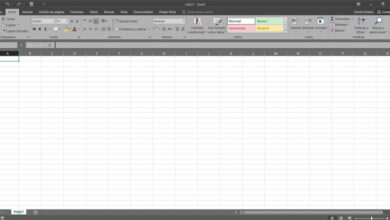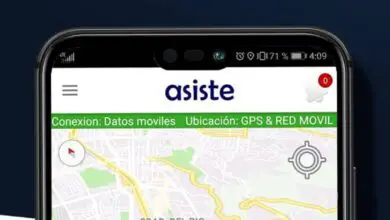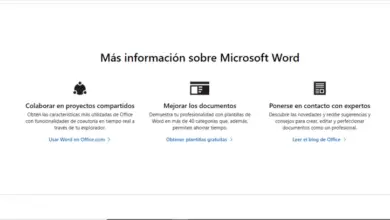Comment ajouter des formes à une feuille de calcul Excel à l’aide de la méthode AddShape
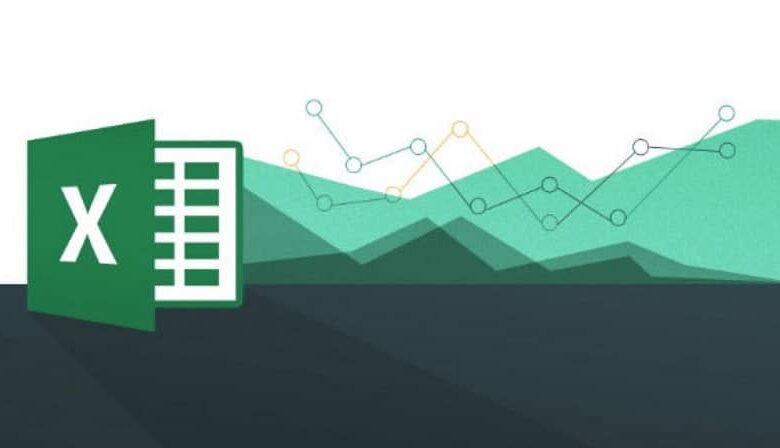
Windows a une série de langages, parmi lesquels Visual Basic se distingue pour effectuer toutes sortes de raccourcis des opérations des packages Office, parmi ces utilisateurs se démarquent en utilisant la méthode AddShape pour ajouter des formes à une feuille de calcul.
Cela se caractérise par le fait qu’il s’agit d’un code spécifique pour insérer chaque type de formulaire dans tout document créé par l’utilisateur. Une autre façon d’utiliser Excel rapidement consiste à utiliser VBA pour créer des macros et automatiser votre utilisation d’Excel.
En même temps, c’est un style de langage si spécifique qu’il est capable de modifier la position et les dimensions de l’objet à ajouter.
Pour cette raison, même si à première vue cela semble une méthode compliquée à utiliser et à comprendre, vous trouverez ici plusieurs méthodes didactiques pour l’apprendre.
Raccourcis pour insérer des formes à l’aide de la méthode AddShape
La plupart des programmes appartenant à la suite Office offrent la possibilité d’ajouter des formulaires aux documents que la personne se consacre à la rédaction.
Excel pour sa part utilise le terme forme pour faire référence à toutes les formes regroupées dans la section » Insertion » de la même feuille de calcul.
Chacun de ces objets représente les couches de dessins qui peuvent être placées dans le programme sous forme de forme libre ou de forme automatique.
De la même manière que les couches sont établies. La séquence des nombres dépendra de l’ordre dans lequel chacun a été inséré.
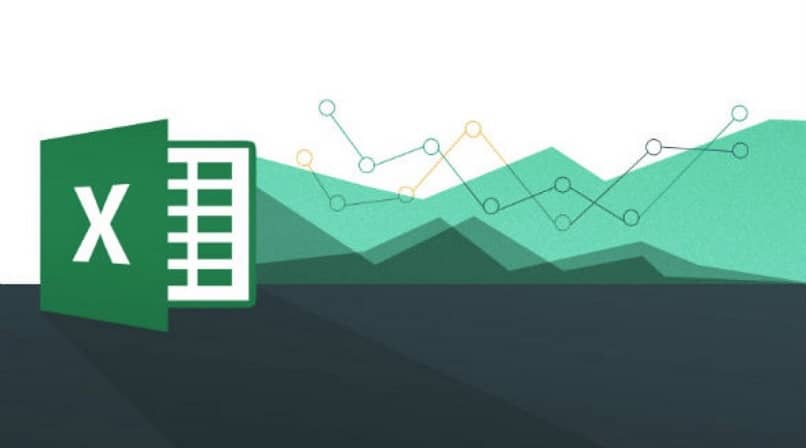
Le terme « Forme » est utilisé comme index pour décrire le nom ou le numéro unique que possède la forme afin d’obtenir un objet une fois l’encodage placé.
Syntaxe pour ajouter les formes
À l’aide de la méthode AddShape, les paramètres nécessaires sont définis pour coder les formes dans des feuilles de calcul Excel.
L’expression est établie à travers le format » AddShape (Type, gauche, haut, largeur, hauteur) » qui peut varier dans ses valeurs pour représenter les objets de formes. Parmi lesquels les données sont définies comme suit:
- Type est chargé de spécifier le type de forme automatique du groupe que vous souhaitez créer.
- La terminologie de gauche définit l’emplacement des points dans le coin supérieur gauche de la limite carrée gauche.
- D’autre part, top définit la position supérieure entre les cases gauche et droite par rapport à la limite dont elle dispose.
- La largeur de la forme est définie par la largeur délimitée par le type de forme choisi par l’utilisateur.
- Enfin, la hauteur est la hauteur de la forme enfermée par elle-même entre les points qu’elle présente.
Un exemple du type de valeurs et de termes à utiliser est » ActiveSheet.Shapes.AddShape (msoShapeRectangle, 0, 0, 100, 15) .Name =» Rectangle «.
Pour ajouter ce code, vous devez ouvrir l’éditeur Visual Basic dans le classeur Microsoft Excel dans lequel vous souhaitez être ajouté.
Ceci est réalisé en appuyant sur la combinaison de touches « Alt + F11 » et en sélectionnant le bouton « Insérer » pour entrer dans le « Module » où vous insérerez le code complet du formulaire.
Qu’est-ce que la méthode AddShape?
Ce que cette méthode nous permet, c’est d’ ajouter une forme ou une forme automatique que l’on peut trouver dans l’onglet » Insertion » à une position spécifique sur la feuille.
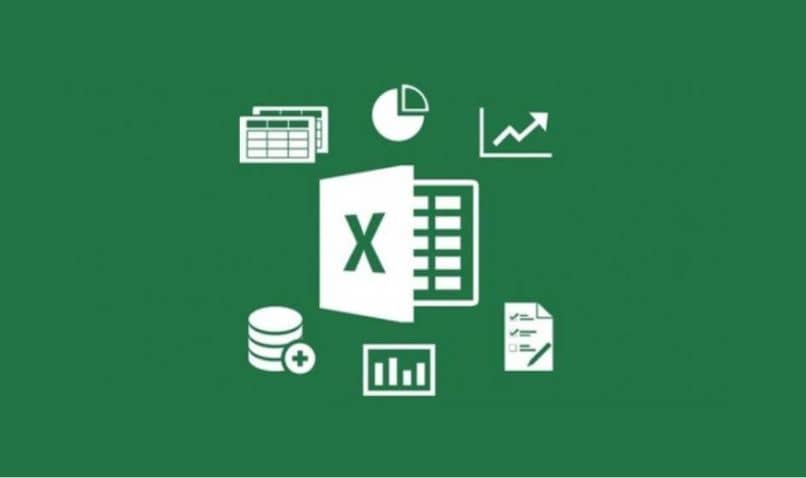
La syntaxe de cette méthode est la suivante «Expression.AddShape (Type, Gauche, Haut, Largeur, Largeur, Hauteur)»
- Type: type de forme que nous voulons insérer, il existe une liste de noms des formes automatiques que vous pouvez insérer.
- Gauche et Haut: est la position à laquelle la forme sera positionnée par rapport à sa boîte indicatrice.
- Largeur et Hauteur : ils vous permettent d’indiquer la hauteur et la largeur de la forme également en points.
Ces 5 paramètres sont obligatoires, il est important que vous sachiez à quoi chacun d’eux fait référence.
De nos jours, pouvoir utiliser correctement Excel ouvre de nombreuses portes. Ce programme se compose de plusieurs outils qui sont utilisés pour tenir la comptabilité ou l’ordre de certains travaux. Certains des outils qui pourraient vous intéresser sont de savoir comment insérer des symboles , compter les cellules ou un générateur de calendrier mensuel.